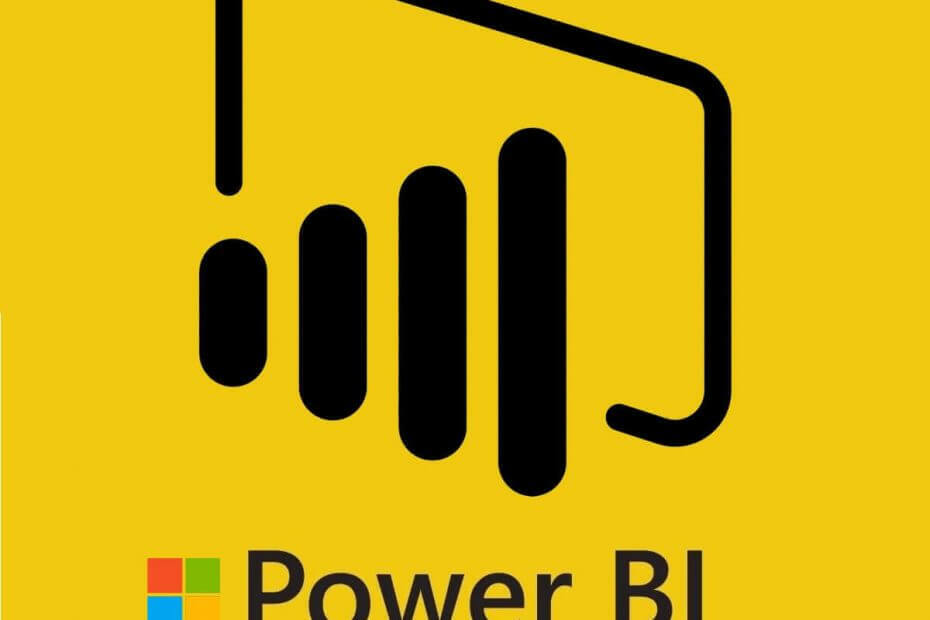Tento software udrží vaše ovladače v chodu, a tak vás ochrání před běžnými chybami počítače a selháním hardwaru. Zkontrolujte všechny své ovladače nyní ve 3 snadných krocích:
- Stáhněte si DriverFix (ověřený soubor ke stažení).
- Klepněte na Začni skenovat najít všechny problematické ovladače.
- Klepněte na Aktualizujte ovladače získat nové verze a zabránit poruchám systému.
- DriverFix byl stažen uživatelem 0 čtenáři tento měsíc.
Chcete se naučit, jak se zbavit chybové zprávy Tento produktový klíč nelze použít k instalaci maloobchodní kopie systému Windows? Pokud je odpověď ano, postupujte podle níže uvedených pokynů a zjistěte, jak rychle vyřešit tento problém a jak váš Windows 8 nebo Windows 10 znovu fungovat.
Při pokusu se obvykle zobrazí zpráva „Tento produktový klíč nelze použít k instalaci maloobchodní kopie systému Windows“ nainstalujte operační systém Windows 10 na novém zařízení, možná nově zakoupeném. Pokud tedy chcete použít maloobchodní verzi operačního systému, můžete to velmi snadno udělat za pár minut svého času.
ŘEŠENO: Tento produktový klíč nelze použít k instalaci maloobchodní kopie systému Windows
- Nejprve budete potřebovat Windows 8 nebo Maloobchodní kopie ISO pro Windows 10.
Poznámka: Tato kopie operačního systému musí být stejné verze jako původní, kterou používáte na svém notebooku nebo stolním počítači (Příklad: Professional 64 bit nebo jiné). - Nainstalujte soubor ISO na zaváděcí disk DVD nebo CD.
- Restartujte operační systém a spusťte systém z disku DVD.
- Budete muset nainstalovat Windows 8 nebo Windows 10 z DVD pomocí obecného klíče.
Poznámka: Na webových stránkách společnosti Microsoft můžete přesně vidět, kde najdete obecný klíč pro vaše zařízení nebo pro vás stačí jej vygooglit tak, že napíšete celý název verze pro Windows a poté „obecný klíč“ slova. - Po instalaci Windows 8 nebo Windows 10 budete muset levým tlačítkem kliknout na tlačítko „Start“ otevřete v levé dolní části obrazovky a klikněte levým tlačítkem na ikonu „Příkazový řádek“ to.
Poznámka: Je velmi důležité otevřít okno příkazového řádku s oprávněními správce. - V okně Příkazový řádek musíte napsat „slmgr / upk“ bez uvozovek.
- Stiskněte tlačítko „Enter“ na klávesnici.
- Tento příkaz, který jste zadali, odstraní obecný produktový klíč ze systému.
- Stáhněte si aplikaci „RW Everything“ pomocí níže uvedeného odkazu.
- Stáhněte si zde RW Vše
- Po stažení a instalaci aplikace „RW Everything“ ji budete muset otevřít poklepáním na spustitelný soubor.
- Klikněte levým tlačítkem nebo klepněte na tlačítko „ACPI“ v aplikaci.
- Nyní klikněte levým tlačítkem nebo klepněte na záložku „MSDM“ umístěnou v horní části okna.
- Budete muset zkopírovat klíč, který je umístěn pod polem „Data“.
- Znovu otevřete okno „Příkazový řádek“, jako výše.
- Do okna příkazového řádku napište následující řádek „slui 3“ bez uvozovek.
- Stiskněte tlačítko „Enter“ na klávesnici.
- V okně, které jste právě otevřeli, budete muset vložit nebo napsat klíč, který jste dostali z programu „RW Everything“.
Po provedení výše uvedených kroků uvidíte, že klíč byl aktivován a můžete používat Windows 8 nebo Windows 10, jak chcete. Pokud máte ohledně této záležitosti jakékoli dotazy, dejte nám vědět v komentářích níže.
Rychlá poznámka: Na fórech společnosti Microsoft jsme si všimli, že mnoho uživatelů, kteří si koupili notebook OEM, si na tento problém stěžovali. Pamatujte, že pokud se jedná o vložený klíč OEM, nelze jej použít na jiném počítači. Jinými slovy, nemůžete přenášet klíče OEM z jednoho počítače do druhého.
SOUVISEJÍCÍ PŘÍBĚHY K ODHLÁŠENÍ:
- Jak nainstalovat Windows 10 bez účtu Microsoft
- Oprava: Zasekli jste se tím, že jste připraveni nainstalovat Windows 10
- Jak zdarma nainstalovat Windows 10, Windows 8.1
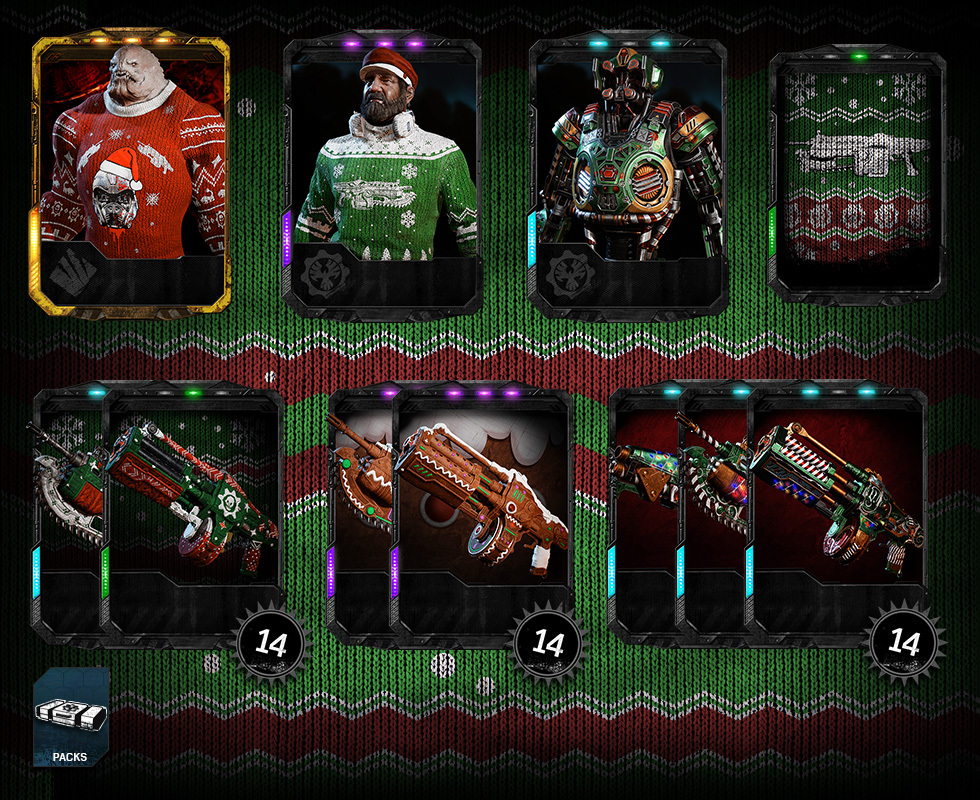
![Nejlepší 360 ° dronové kamery pro zachycení každého detailu [Průvodce 2021]](/f/2d5c4eb46bfed79f9be2c233d83c542d.jpg?width=300&height=460)